Оглавление / Счета и другие финансовые инструменты
Интеграция с Онлайн кассами 54-ФЗ
Из системы INTRUM можно печать чеки через онлайн кассы по 54-ФЗ
Для этого необходимо настроить интеграцию онлайн кассы с CRM системой
Как напечатать чек после успешной настройки
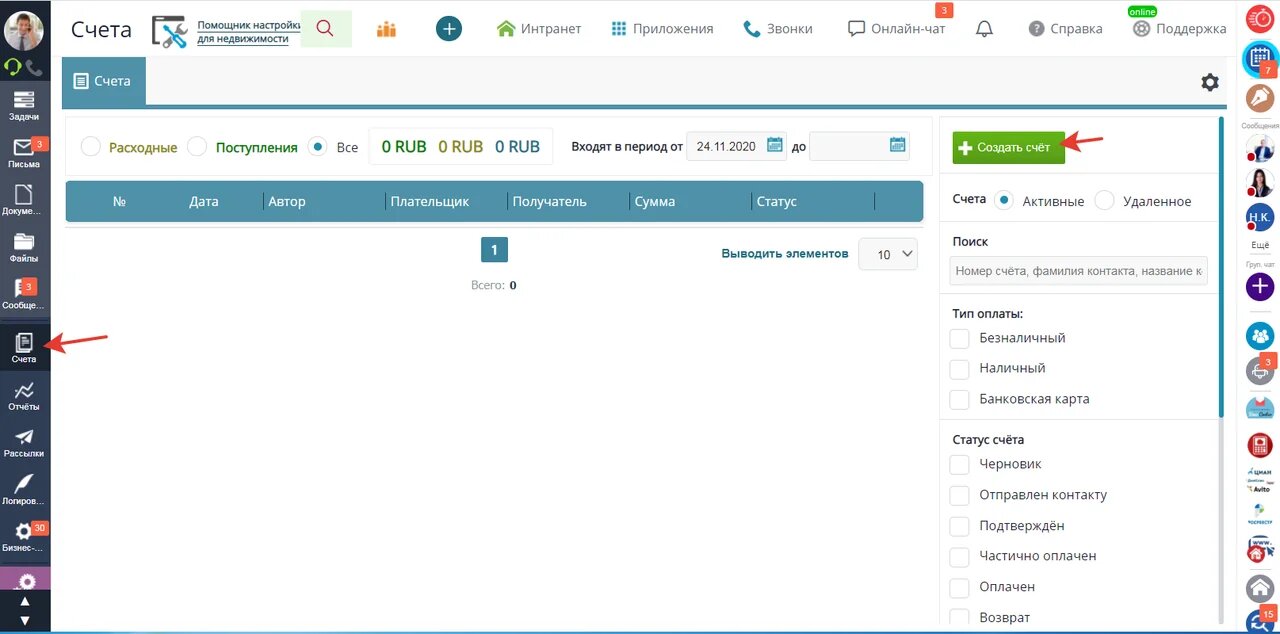
Выберите тип счета «Поступление» и тип оплаты «Наличный» или «Карта»
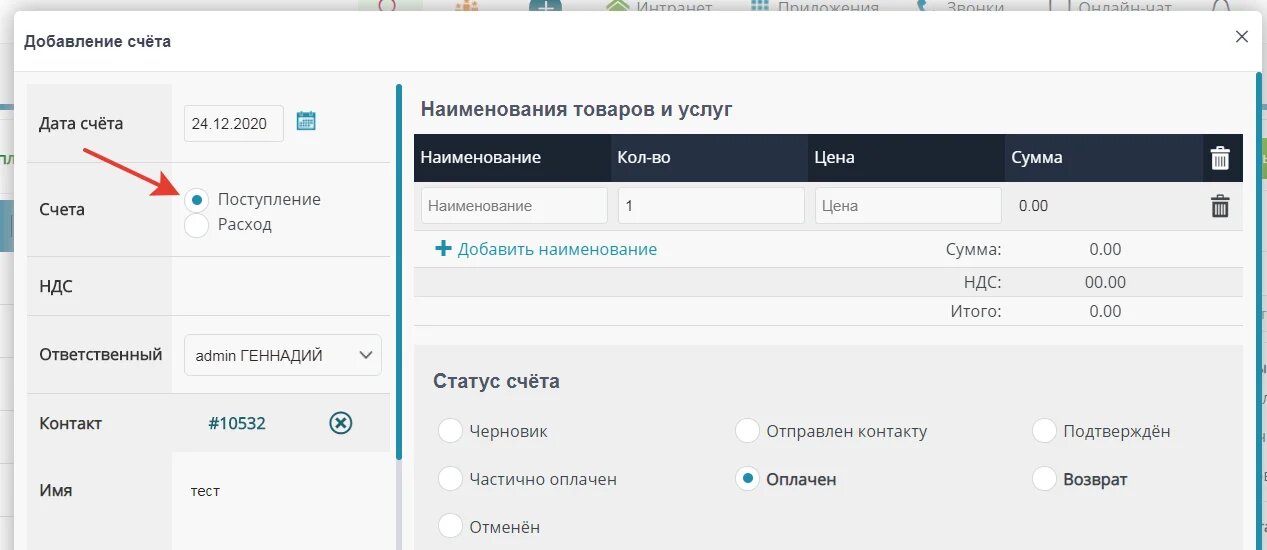
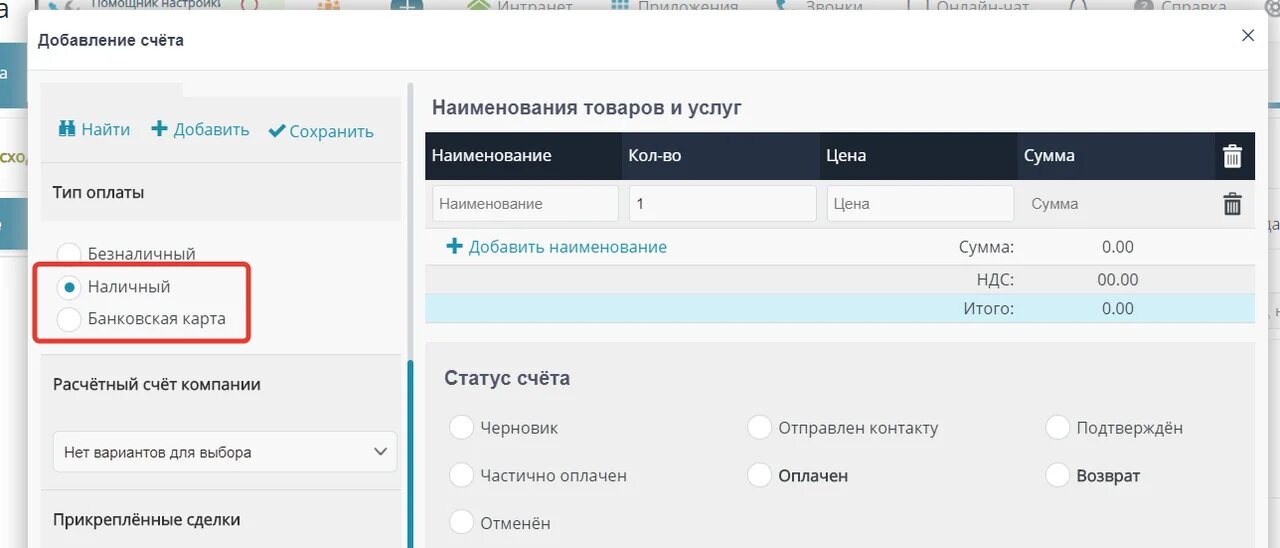
Внесите данные клиента или выберите из существующий в базе CRM
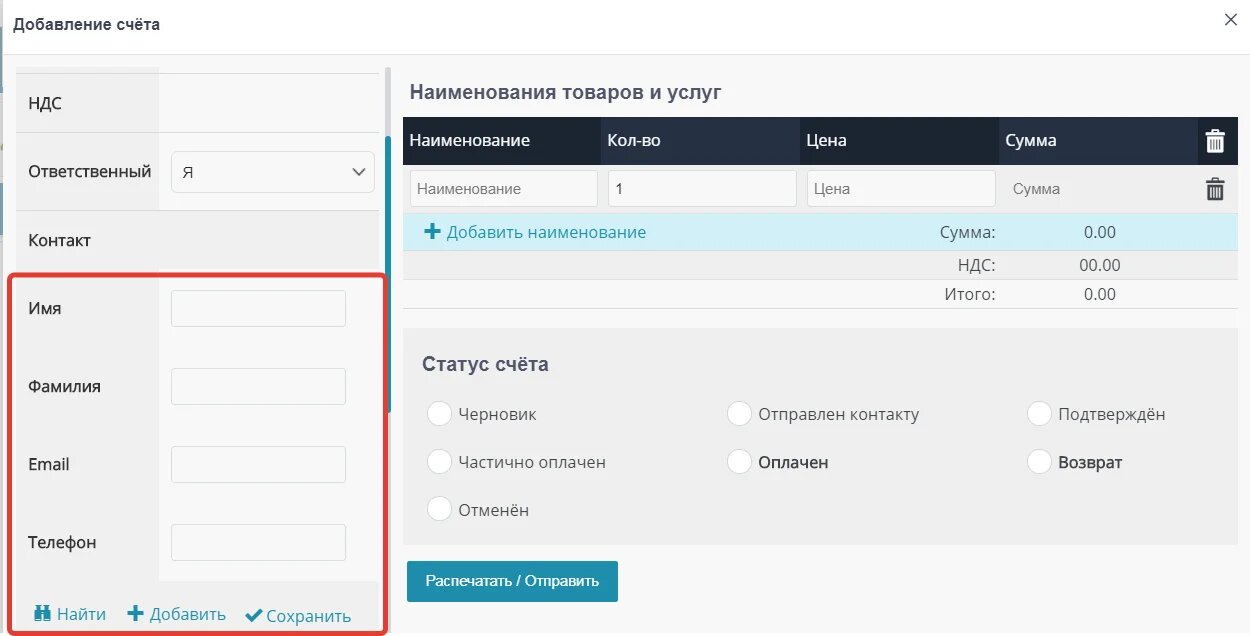
Добавьте наименования товаров и услуг
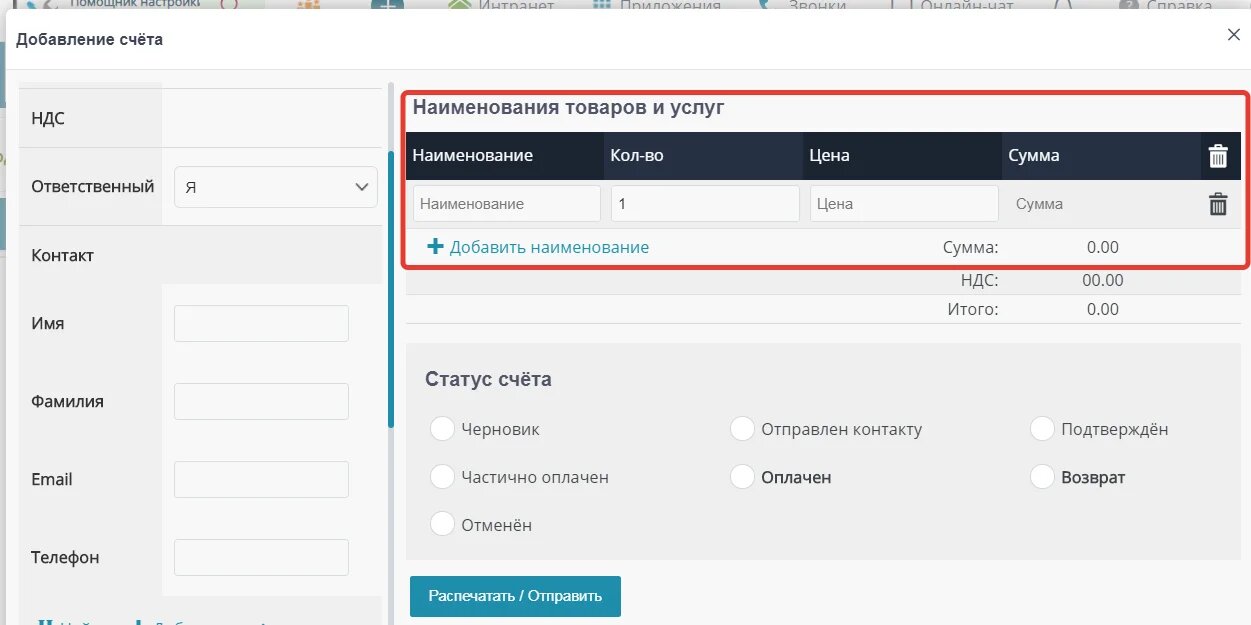
Поставьте статус счета: "Оплачен" или "Возврат" и нажмите «Распечать чек»
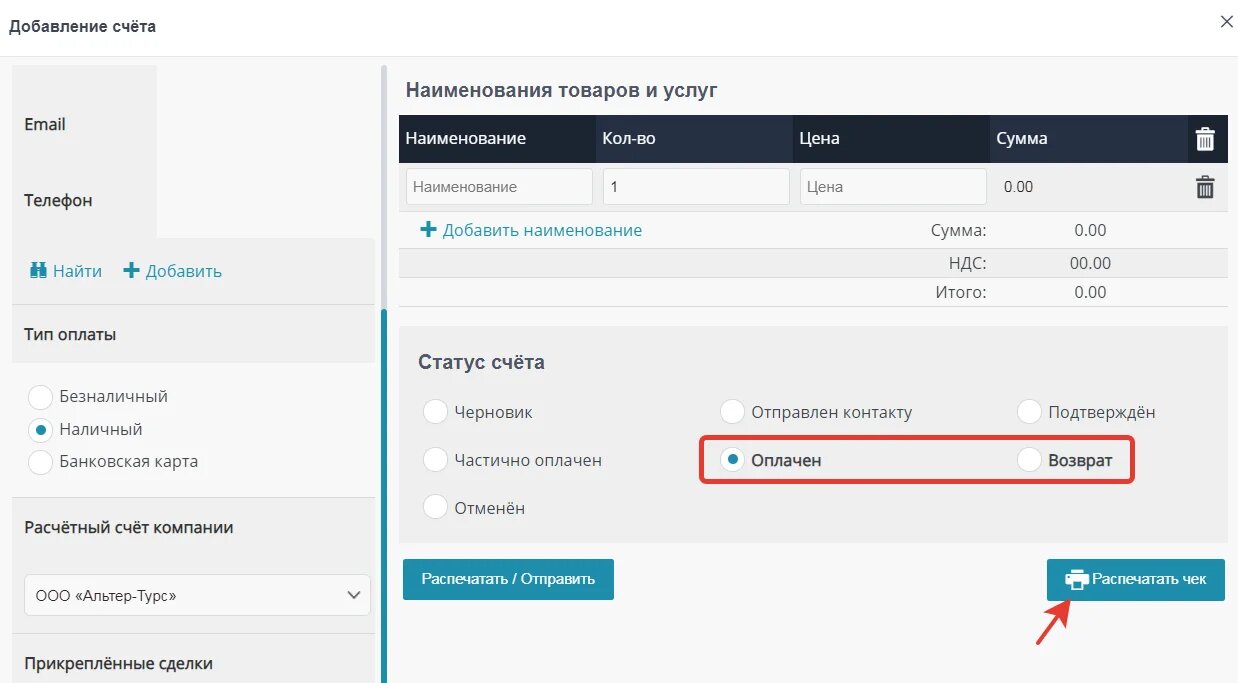
Особенности печати чеков Возврата
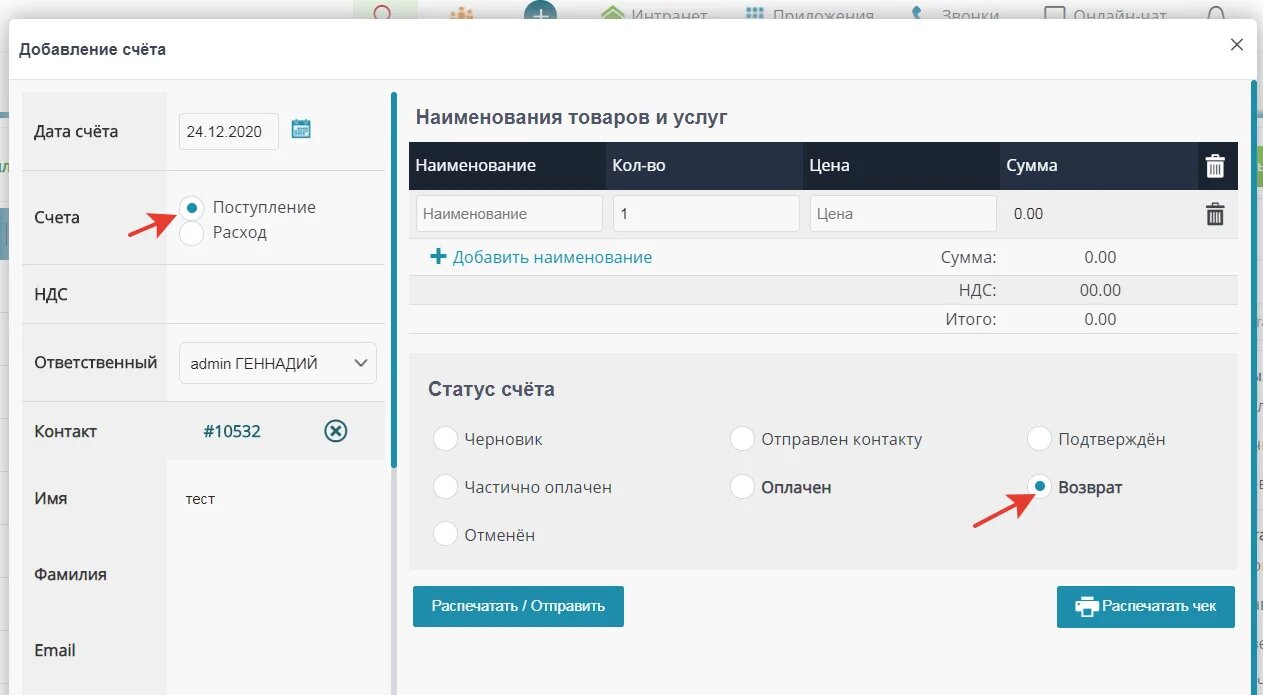
Настройка интеграции с онлайн кассой
Для печати чеков необходима программа Kkm-Server https://kkmserver.ru/KkmServer
Она позволяет работать с большинством фискальных касс. Ниже приведен пример настройки для онлайн кассы Атол FPrint-22ПТК
Порядок установки и настройки:
1. Подключите кассу к компьютеру
Пример инструкции: Установка FPrint-22ПТК http://spb-kassa.ru/fprint_22k_podkluchenie_pc.html#
Необходимо выбрать usb интерфейс
2. Если операционная система указала, что не найдены драйвера, или в последующих пунктах инструкции возникли ошибки, установите /обновите драйвера кассы с прилагаемого к устройству диска или с сайта производителя. Например: здесь https://yadi.sk/i/r_NH1L7m3Jm4RZ
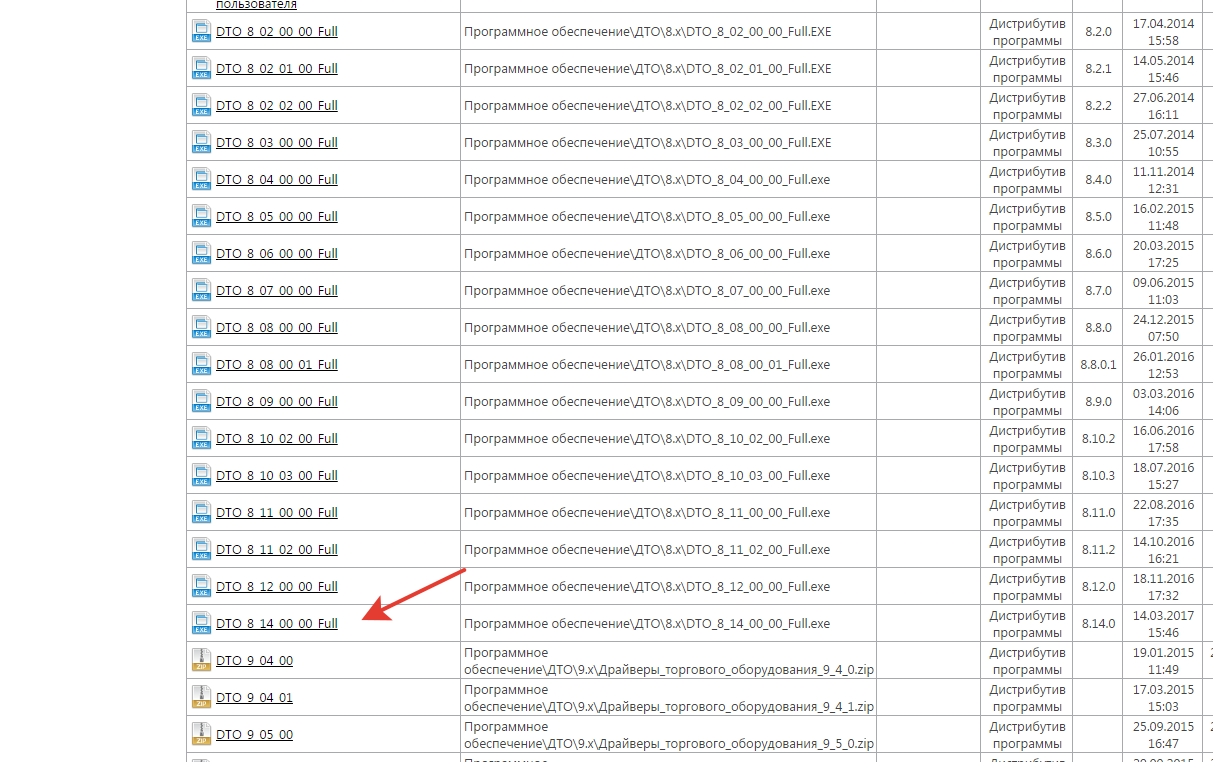
После установки драйверов в диспетчере устройств проверьте, установились ли драйвера. Если нет, установите их, указав принудительно файлы драйверов.
3. Установите программу Kkm-Server https://kkmserver.ru/KkmServer на этот компьютер
4. Откройте установленную программу
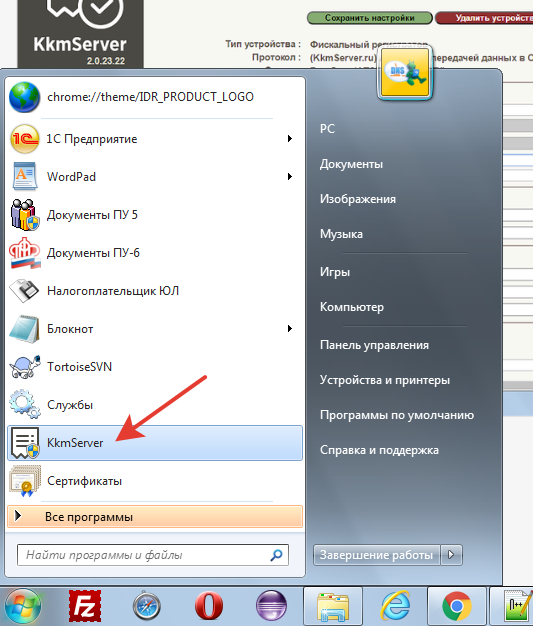
5. Откройте в браузере ссылку из окна программы
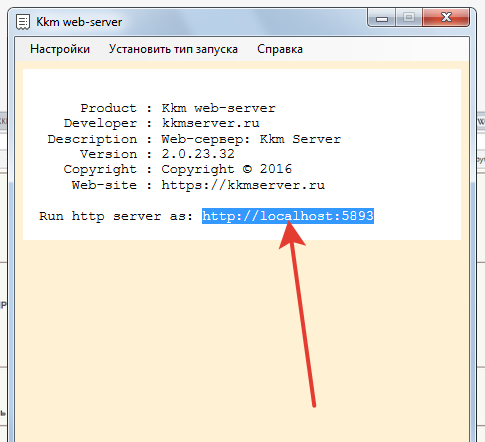
6. Введите данные для авторизации

По умолчанию: логин admin, пароль пустой
7. Добавьте новое устройство кассу
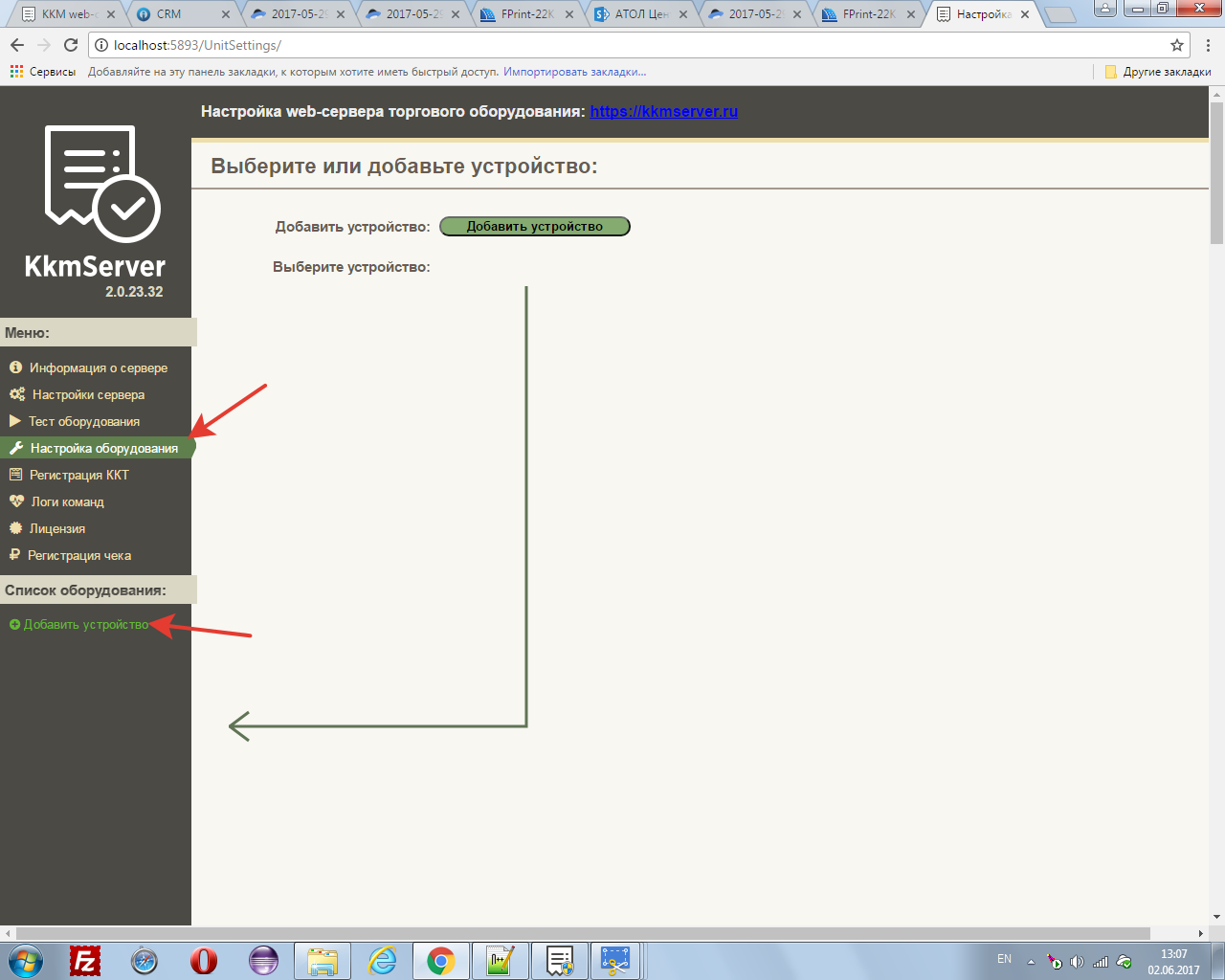
8. Воспользуйтесь автоматическим или ручным (если авто поиск не дал результатов) добавлением устройства
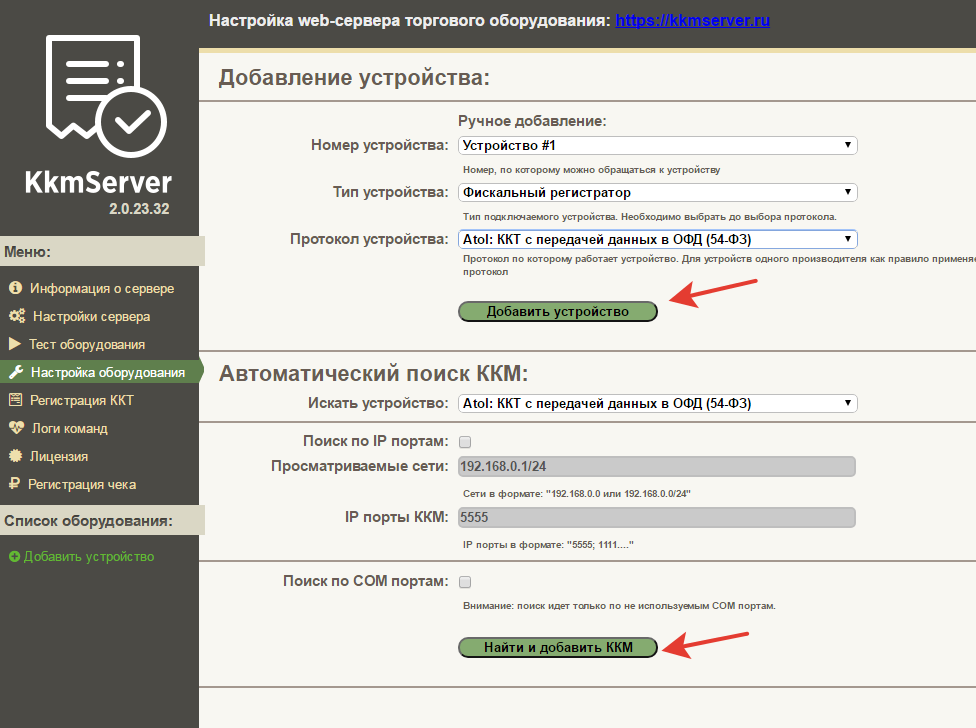
9. Установите в настройках подключаемого устройства
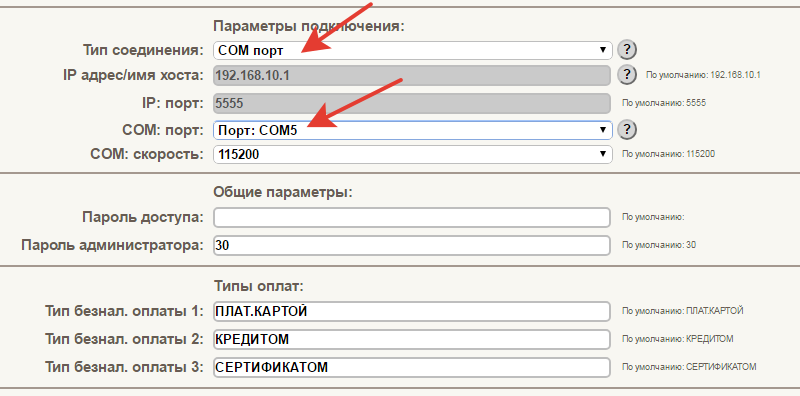
Эти данные нужно взять из окна диспетчера устройств на вашем компьютере, куда подключена касса
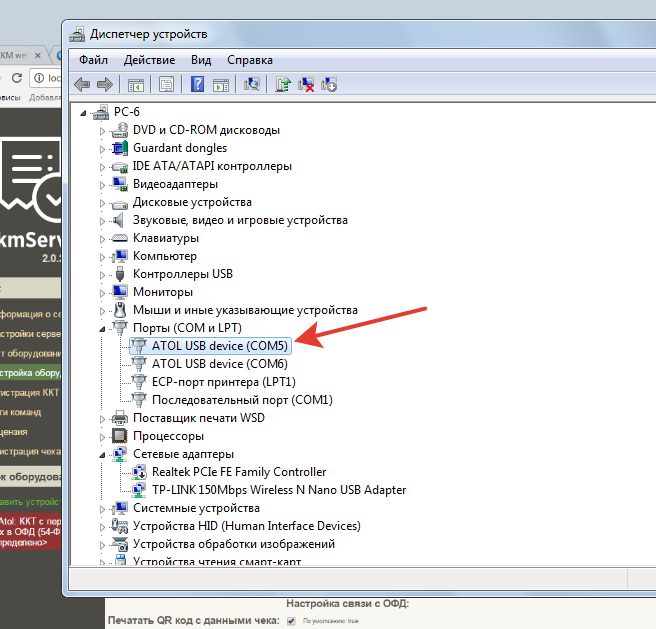
10. Сохраните настройки. Если все верно появится сообщение
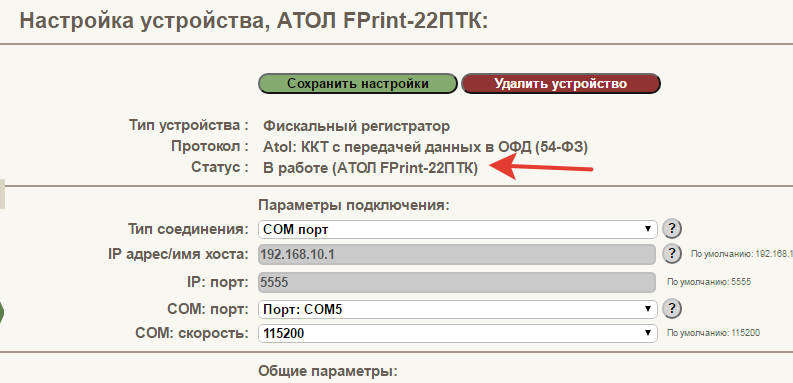
11. Создайте новый пароль для пользователя User для подключения к системе INTRUM и сохраните настройки
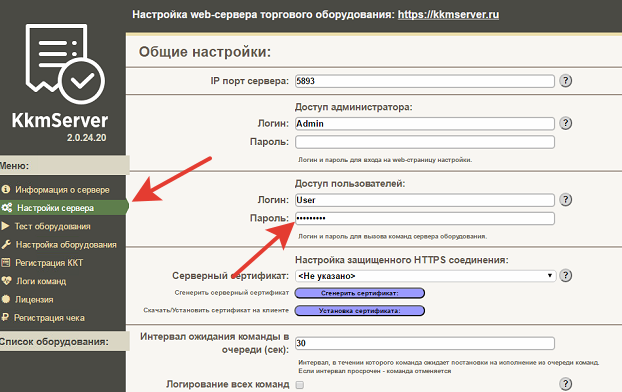
Также рекомендуем вам поменять Admin пароль для входа в данную панель настройки Kkm-Server
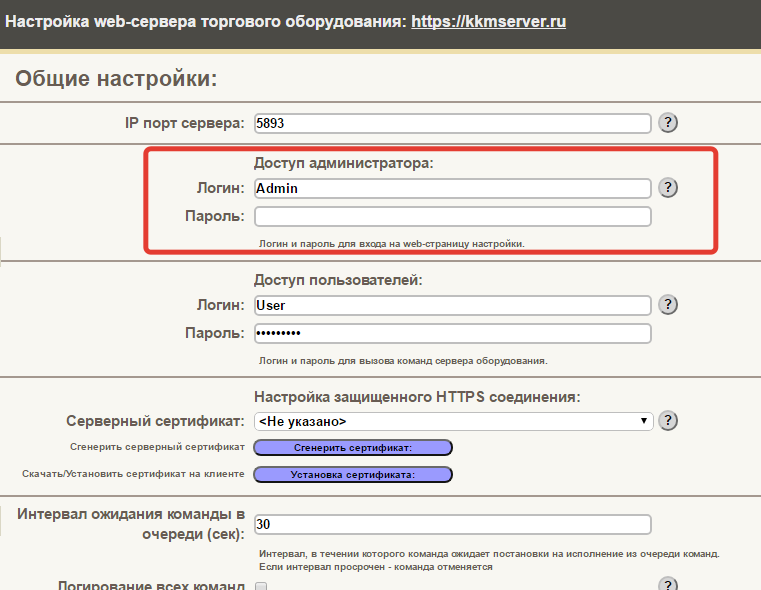
12. Далее на вашем сетевом устройстве (роутере) необходимо настроить переадресацию портов компьютера с кассой во внешнюю сеть. Данные можно взять из настроек программы порт
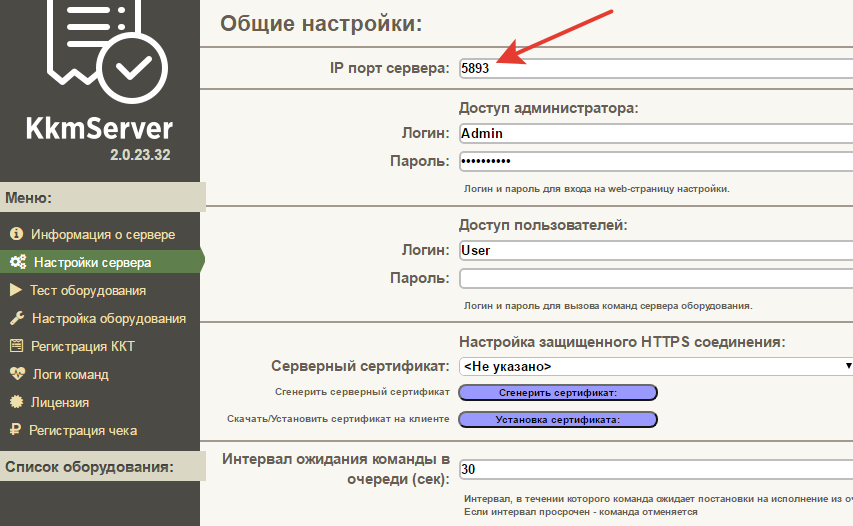
и добавить новое правило на вашем роутере

12. Далее перейдите в административную панель Интрума (Главное меню - Настройка) в раздел "Настройка финансовых инструментов и реквизитов" - "Онлайн касса"
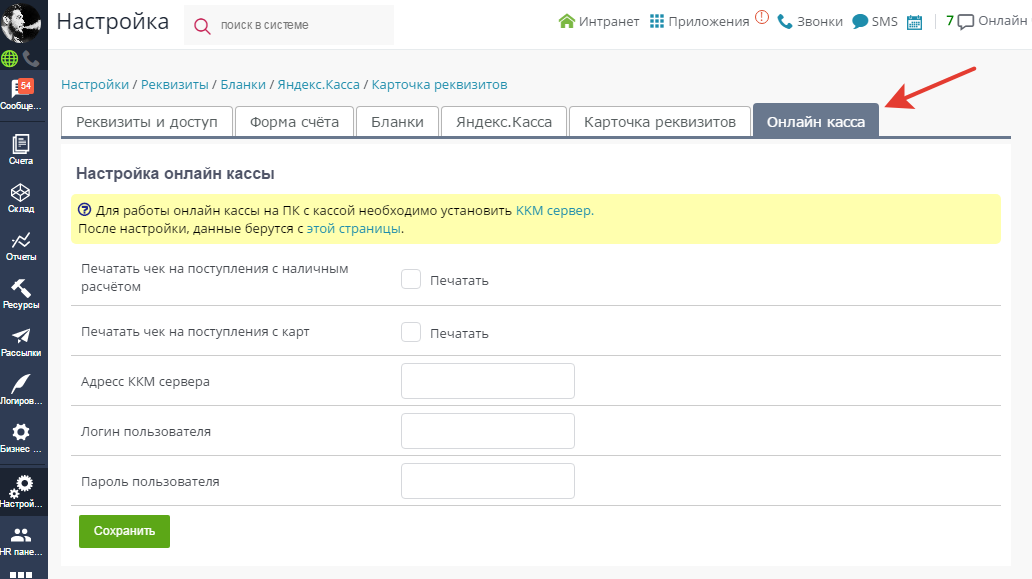
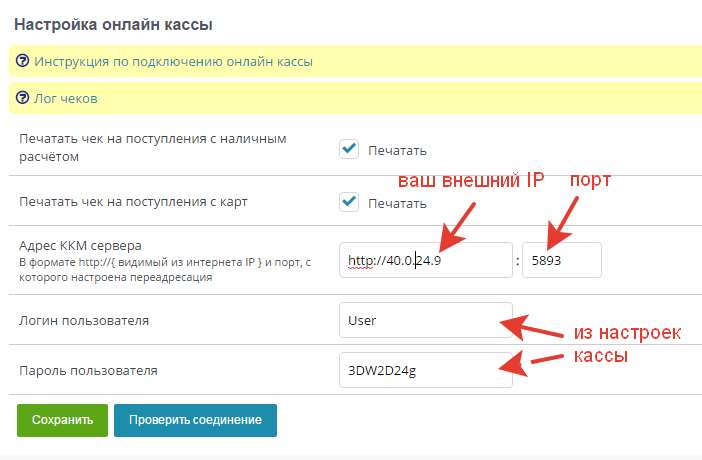
13. После успешного тестирования печати чеков, вам нужно приобрести лицензию на программу Kkm-Server https://kkmserver.ru/KkmServer#Licenze В противном случае суммы в чеках и счета в CRM могут отличаться (это ограничение демонстрационной версии Kkm-Server)
14. Перечень всех напечатанных чеков вы можете видеть в панели администратора в разделе "Настройка финансовых инструментов и реквизитов" - "Онлайн касса"
15. Обратите внимание, что для корректной работы необходимо, чтобы в разделе "Настройка финансовых инструментов и реквизитов" - "Реквизиты и доступ" были заполнены реквизиты компании (все поля, в т.ч. поле ФИО и ИНН кассира)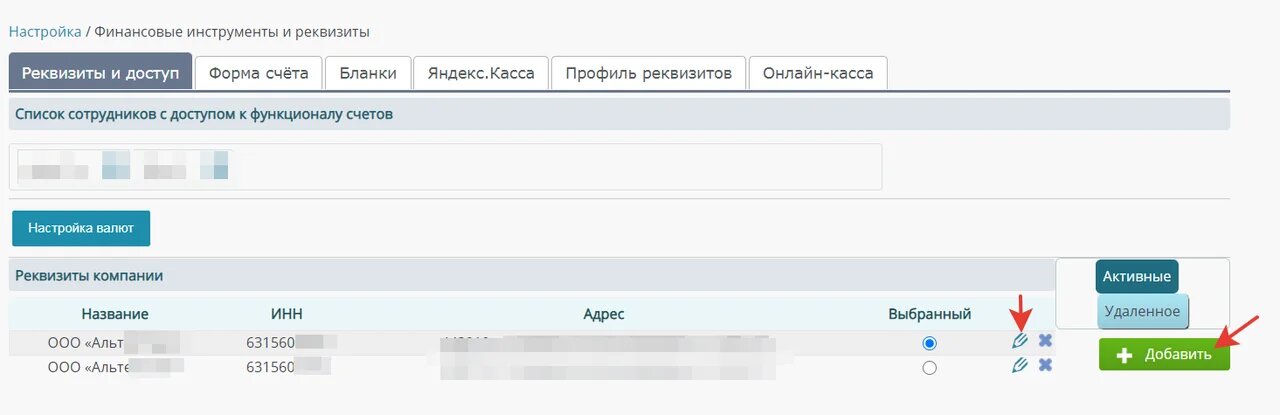
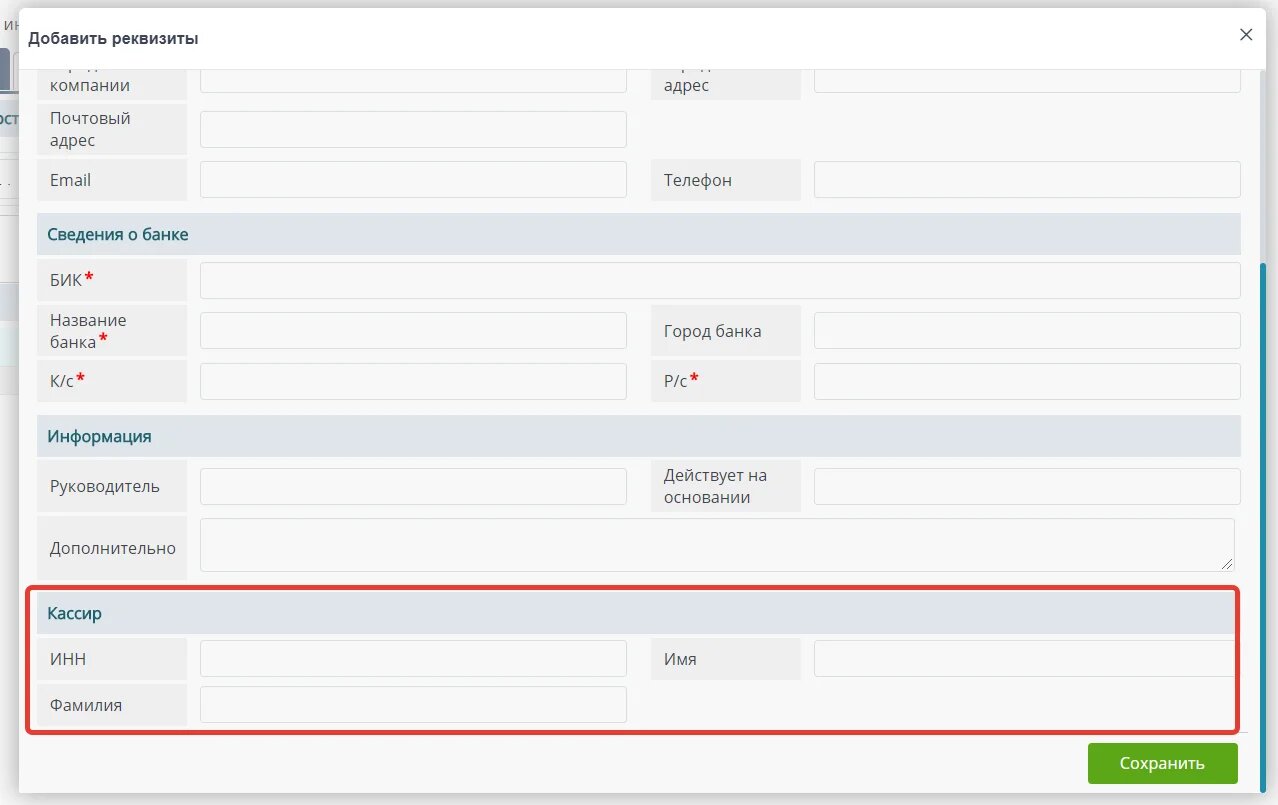
При работе с кассой вы также можете печатать z-отчет. Для этого в административной панели имеется специальная кнопка см.
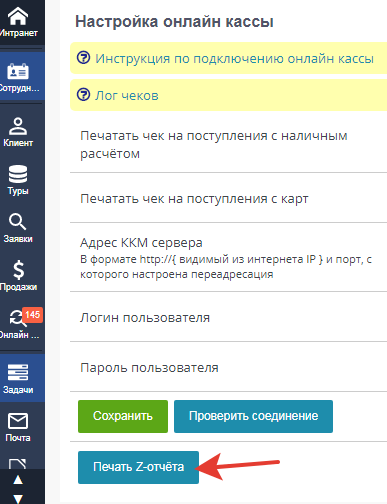
Обратите внимание! Если компьютер, на котором установлена касса, выключен или отключен от Интернета, чек напечатает сразу после включения.
Обязательно ознакомьтесь дополнительно:
Вернуться к оглавлению
